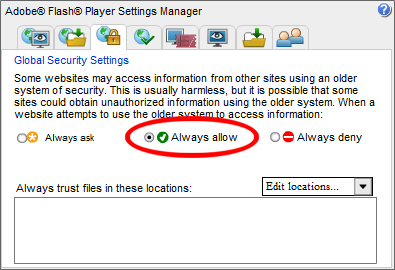在离线或本地使用Flashplayer时,Flashplayer的外部接口会因为安全限制的默认原因被屏蔽。
在“在线”使用Flashplayer,也就是说Flashplayer是在 ‘http://’ 的地址中打开时(也可是 ‘localhost’ 服务器),那么外部接口就可以使用。
外部接口 对于很多方面是非常必要和重要的;
- 使用krpano Javascript接口。
- 使用krpano鼠标缩放/页面滚动修正(对于Mac系统非常重要)。
- 打开一个超链接,例如krpano中的openurl(url) action。
- 从互联网载入数据或代码,例如Google Maps插件或Bing Maps插件需要载入地图切片。
在外部接口不可用是,krpano会显示下面的错误信息:
WARNING: ExternalInterface NOT available
可通过外部的 haveexternalinterface 变量检查外部接口是否可用。
如何更改Flashplayer安全设置
要Flash程序在本地运行时使用外部接口,Flashplayer需提供一个可信任文件夹。在这个可信任文件夹的文件都可以使用外部接口。如何添加可信任文件夹看以下说明。
Chrome 浏览器注意事项 – Chrome浏览器的内置Flashplayer有一个bug,会忽略所有自定义的Flashplayer安全设置。因此需要屏蔽内部Flashplayer(输入chrome://plugins,然后点击“Details”,解除“PPAPI”Flashplayer,或使用本地测试服务器。)
1. 打开Flash Player 安全设置页面
打开以下链接
http://www.macromedia.com/…/settings_manager04.html
注意 – 强烈推荐使用上述链接更改设置!
较新的Flashplayer版本允许通过右键全局设置菜单来编辑可信任文件夹,但有些浏览器无法正确应用。因此应始终使用在线Flashplayer设置面板来更改设置。
截图:
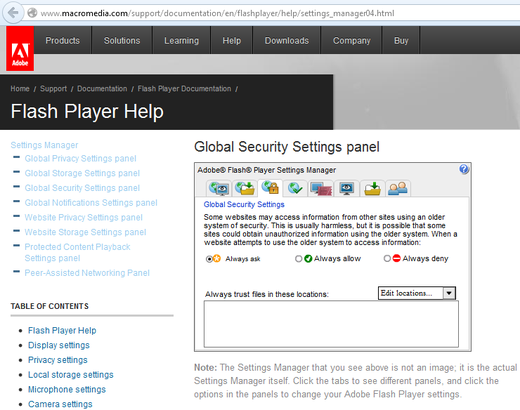
2. 勾选 ‘Always allow’ 选项
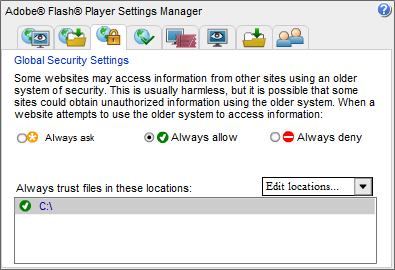
3. 点击 ‘Edit locations…’ 然后点击 ‘Add location…’
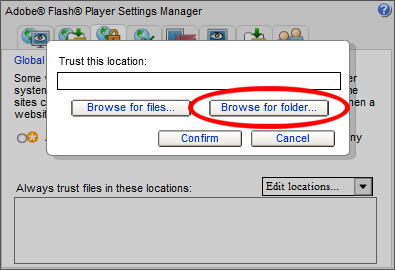
4. 添加路径位置/文件夹
选择 Browse for folders… 然后查找包含flash文件的文件夹,选择该目录,点击确认。例如windows下添加”c:”或mac下添加”/”
注意 – 选择较高一级的根目录或根目录也是可以的,所有子目录将自动被信任。
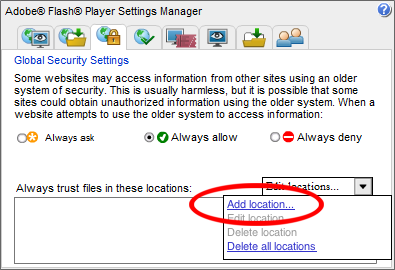
5. 完成
验证目录是否正确添加,勾选 ‘Always allow’ 选项,重载设置页面应用设置。
注意 – 部分浏览器需要重启让设置生效!